前一篇談及到了ECharts整合HT for Web的網絡拓撲圖應用,后來在ECharts的Demo中看到了有關空氣質量的相關報表應用,就想將百度地圖、ECharts和HT for Web三者結合起來也做一個類似空氣質量報告的報表+拓撲圖應用,于是有了下面的Demo:
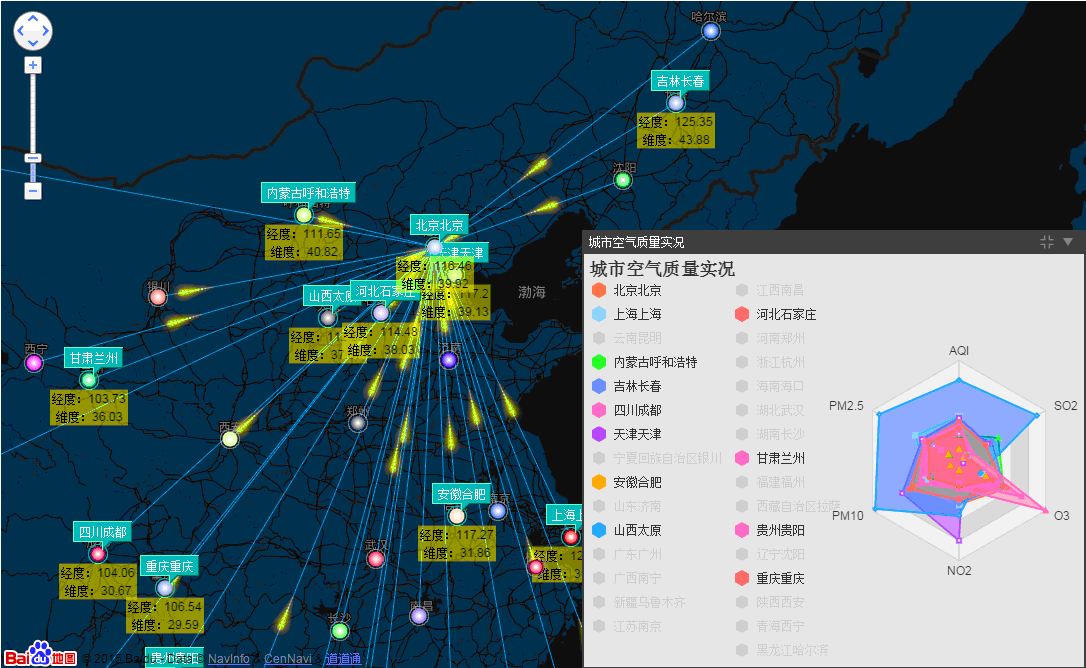
在這個Demo中,將GraphView拓撲圖組件添加到百度地圖組件中,覆蓋在百度地圖組件之上,并且在百度地圖組件上和GraphView拓撲圖組件上分別添加事件監聽,相互同步經緯度和屏幕位置信息,從而來控制拓撲圖上的組件位置固定在地圖上,并在節點和節點之間的連線上加上了流動屬性。右下角的圖標框是采用HT for Web的Panel面板組件結合ECharts圖表組件完成的。
接下來我們來看看具體的代碼實現:
1.百度地圖是如何與HT for Web組件結合的;
map = new BMap.Map("map");
var view = graphView.getView();
view.className = 'graphView';
var mapDiv = document.getElementById('map');
mapDiv.firstChild.firstChild.appendChild(view);
首先需要在body中存在id為map的div,再通過百度地圖的api來創建一個map地圖對象,然后創建GraphView拓撲圖組件,并獲取GraphView組件中的view,最后將view添加到id為map的div的第二代孩子節點中。這時候問題就來了,為什么要將view添加到map的第二代孩子節點中呢,當你審查元素時你會發現這個div是百度地圖的遮罩層,將view添加到上面,會使view會是在地圖的頂層可見,不會被地圖所遮擋。
2.百度地圖和GraphView的事件監聽;
map.addEventListener('moveend', function(e){
resetPosition();
});
map.addEventListener('dragend', function(e){
resetPosition();
});
map.addEventListener('zoomend', function(e){
resetPosition();
});
graphView.handleScroll = function(){};
graphView.handlePinch = function(){};
function resetPosition(e){
graphView.tx(0);
graphView.ty(0);
dataModel.each(function(data){
var lonLat, position;
if(data instanceof ht.HtmlNode){
if(data.getId() != 'chartTotal') {
position = data.getHost().getPosition();
position = {x: position.x + 168, y: position.y + 158};
data.setPosition(position.x, position.y);
}
} else if(data instanceof ht.Node){
lonLat = data.lonLat;
position = map.pointToPixel(lonLat);
data.setPosition(position.x,position.y);
}
});
}
首先監聽map的三個事件:moveend、 dragend、 zoomend,這三個事件做了同一件事--修改DataModel中所有data的position屬性,讓其在屏幕上的坐標與地圖同步,然后將GraphView的Scroll和Pinch兩個事件的執行函數設置為空函數,就是當監聽到Scroll或者Pinch事件時不做任何的處理,將這兩個事件交給map來處理。
在resetPosition函數中,做的事情很簡單:遍歷DataModel中的data,根據它們各自在地圖上的經緯度來換算成屏幕坐標,并將坐標設置到相應的data中,從而達到GraphView中的節點能夠固定在地圖上的效果。
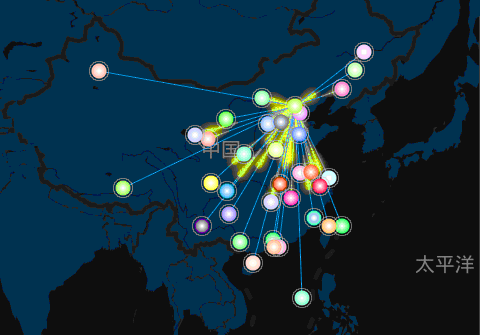
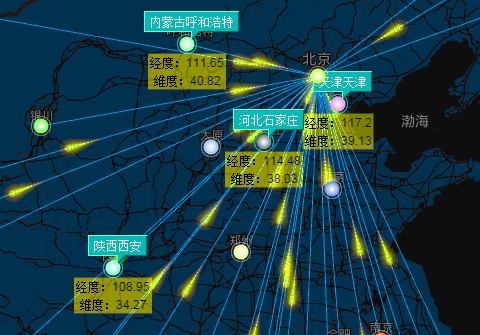
3.創建右下角的圖表組件:
ht.Chart = function(option){
var self = this,
view = self._view = document.createElement('div');
view.style.position = 'absolute';
view.style.setProperty('box-sizing', 'border-box', null);
self._option = option;
self._chart = echarts.init(self.getView());
if(option)
self._chart.setOption(option);
self._FIRST = true;
};
ht.Default.def('ht.Chart', Object, {
ms_v: 1,
ms_fire: 1,
ms_ac: ['chart', 'option', 'isFirst', 'view'],
validateImpl: function(){
var self = this,
chart = self._chart;
chart.resize();
if(self._FIRST){
self._FIRST = false;
chart.restore();
}
},
setSize: function(w, h){
var view = this._view;
view.style.width = w + 'px';
view.style.height = h + 'px';
}
});
function createPanel(title, width, height){
chart = new ht.Chart(option);
var c = chart.getChart();
c.on(echarts.config.EVENT.LEGEND_SELECTED, legendSelectedFun);
var chartPanel = new ht.widget.Panel({
title: title,
restoreToolTip: "Overview













...)





